Impostazione della LAN wireless utilizzando WPS (solo MF4890dw/MF4780w)
Codice domanda frequente: 8201688000
Data di rilascio: 06 settembre 2012
Soluzione
Passaggio al metodo di connessione LAN wireless
1. Premere [ ] (Menu).
] (Menu).
2. Premere [  ] o [
] o [  ] per selezionare <Impostazioni rete>, quindi premere [OK].
] per selezionare <Impostazioni rete>, quindi premere [OK].
3. Premere [  ] o [
] o [  ] per selezionare <Selezione LAN cablata/wireless>, quindi premere [OK].
] per selezionare <Selezione LAN cablata/wireless>, quindi premere [OK].
4. Premere [  ] o [
] o [  ] per selezionare <LAN wireless>, quindi premere [OK].
] per selezionare <LAN wireless>, quindi premere [OK].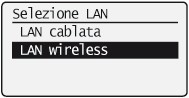
Configurazione della macchina tramite WPS (Modalità Pulsanti)
1. Premere [ ] (Menu).
] (Menu).
2. Premere [  ] o [
] o [  ] per selezionare <Impostazioni rete>, quindi premere [OK].
] per selezionare <Impostazioni rete>, quindi premere [OK].
3. Premere [  ] o [
] o [  ] per selezionare <Impostazioni LAN wireless>, quindi premere [OK].
] per selezionare <Impostazioni LAN wireless>, quindi premere [OK].
4. Premere [OK].
5. Premere [  ] o [
] o [  ] per selezionare <Modo pulsante WPS>, quindi premere [OK].
] per selezionare <Modo pulsante WPS>, quindi premere [OK].
6. Premere [  ] per selezionare <Sì>, quindi premere [OK].
] per selezionare <Sì>, quindi premere [OK].
7. Entro 2 minuti, tenere premuto il tasto WPS sul router LAN wireless e/o Access Point per circa 5 secondi.
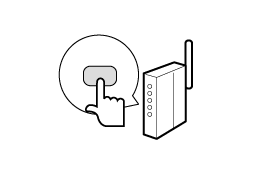
* Se compare il messaggio <Punto di accesso non trovato.>, premere [OK] per chiudere la schermata e seguire la procedura dal punto 5.

8. Assicurarsi che la spia del Wi-Fi lampeggi.
Quando viene rilevato il router LAN wireless o l'Access Point, la spia del Wi-Fi lampeggia.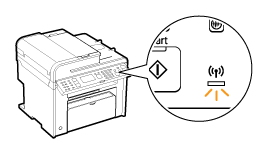

La schermata successiva viene visualizzata per circa 2 secondi, quindi la spia del Wi-Fi si illumina.
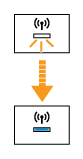
* Se viene visualizzato un messaggio di errore, premere [OK] per chiudere la schermata e ripetere la procedura a partire dal punto 5. Se dopo aver riprovato non è comunque possibile rilevare l'Access Point, vedere l'"e-Manual" (manuale in formato HTML) che si trova sul CD-ROM fornito a corredo con la macchina.
9. Attendere fino alla configurazione automatica dell'indirizzo IP della macchina (circa 2 min.).
Per impostare manualmente l'indirizzo IP, vedere le sezioni seguenti.
[ Impostazione dell'indirizzo IP (solo MF4890dw/MF4870dn/MF4780w) ]
Verifica del completamento della configurazione LAN wireless
1. Premere [ ] (Monitoraggio stato/Annulla).
] (Monitoraggio stato/Annulla).
2. Premere [  ] o [
] o [  ] per selezionare <Informazioni rete>, quindi premere [OK].
] per selezionare <Informazioni rete>, quindi premere [OK].
3. Premere [  ] oppure [
] oppure [  ] per selezionare <IPv4>, quindi premere [OK].
] per selezionare <IPv4>, quindi premere [OK].
4. Premere [  ] oppure [
] oppure [  ] per selezionare le opzioni da confermare, quindi premere [OK].
] per selezionare le opzioni da confermare, quindi premere [OK].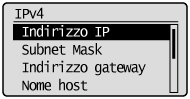
5. Visualizzare le informazioni.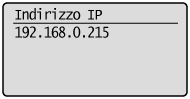
6. Premere [  ] (Monitoraggio stato/Annulla) per chiudere la schermata.
] (Monitoraggio stato/Annulla) per chiudere la schermata.
7. Avviare il browser su un computer connesso a una rete.
8. Immettere "http://indirizzo IP della stampante/" nel campo dell'indirizzo del browser e premere il tasto [INVIO] sulla tastiera.
È possibile controllare l'<Indirizzo IP> al punto 5.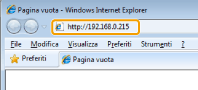
9. Verificare che la schermata dell'IU Remota sia visualizzata.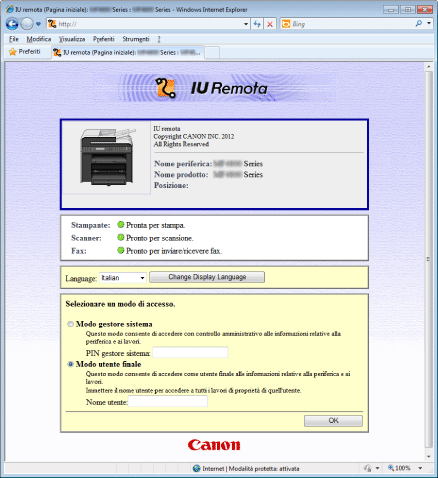
NOTE
Quando l'IU Remota non viene visualizzata:
- Controllare quanto segue.
- Se computer e hub sono collegati tramite un cavo di rete LAN
- Se l'opzione <Attivazione/disattivazione IU remota> è impostata su <On>
Informazioni correlate
Modelli interessati
- i-SENSYS MF4730
- i-SENSYS MF4750
- i-SENSYS MF4780w
- i-SENSYS MF4870dn
- i-SENSYS MF4890dw